
ಪ್ರಕ್ರಿಯೆ ಆದಾಯ ತೆರಿಗೆ ರಿಟರ್ನ್ ಪ್ರಸ್ತುತಿ ಇದನ್ನು Android ಮೊಬೈಲ್ ಸಾಧನದಲ್ಲಿಯೂ ಮಾಡಬಹುದು. ಇತ್ತೀಚಿನ ವರ್ಷಗಳಲ್ಲಿ, ಇದು ಮತ್ತು ಇತರ ತೆರಿಗೆ ಕಾರ್ಯವಿಧಾನಗಳಿಗೆ ಸಹಾಯ ಮಾಡುವ ಅಧಿಕೃತ ಅಪ್ಲಿಕೇಶನ್ ಅನ್ನು ಸಹ ರಚಿಸಲಾಗಿದೆ.
ತೆರಿಗೆ ರಿಟರ್ನ್ ಅನ್ನು ರಚಿಸಲು ಮತ್ತು ಫೈಲ್ ಮಾಡಲು ಮೊಬೈಲ್ ಅನ್ನು ಬಳಸುವುದು ಅನೇಕ ಜನರು ಹೇಗೆ ಮಾಡಬೇಕೆಂದು ತಿಳಿಯಲು ಬಯಸುತ್ತಾರೆ. ಆದ್ದರಿಂದ, ನೀವು ನಿಮ್ಮ ತೆರಿಗೆ ರಿಟರ್ನ್ ಅನ್ನು ನೇರವಾಗಿ ನಿಮ್ಮ Android ಸಾಧನದಲ್ಲಿ ಸಲ್ಲಿಸಬಹುದು. ಹೇಗೆ ಎಂದು ನಾವು ನಿಮಗೆ ಹೇಳುತ್ತೇವೆ.
ಪ್ರಕ್ರಿಯೆಯು PC ಯಲ್ಲಿ ತೆರಿಗೆ ರಿಟರ್ನ್ ಅನ್ನು ರಚಿಸುವ ಮತ್ತು ಸಲ್ಲಿಸುವಂತೆಯೇ ಇರುತ್ತದೆ ಮತ್ತು ಒಂದೇ ವ್ಯತ್ಯಾಸವೆಂದರೆ ಅದನ್ನು ಮಾಡಲು ಸುಲಭವಾಗಿದೆ, ಏಕೆಂದರೆ ಖಜಾನೆ ವೆಬ್ ಇಂಟರ್ಫೇಸ್ಗೆ ಹೋಲಿಸಿದರೆ ಹಂತಗಳನ್ನು ಅನುಸರಿಸಲು ಅಪ್ಲಿಕೇಶನ್ ನಿಮಗೆ ಸುಲಭವಾಗುತ್ತದೆ. ತೆರಿಗೆ ಏಜೆನ್ಸಿಯ ಮುಂದೆ ಘೋಷಣೆಯನ್ನು ಹೇಗೆ ಪ್ರಸ್ತುತಪಡಿಸಬೇಕು ಎಂಬುದರ ಕುರಿತು ನಾವು ಮಾತನಾಡುತ್ತೇವೆ.
ತೆರಿಗೆ ಏಜೆನ್ಸಿಯ ಅಧಿಕೃತ ಅಪ್ಲಿಕೇಶನ್ ಅನ್ನು ಡೌನ್ಲೋಡ್ ಮಾಡಿ
ಪ್ರಾರಂಭವಾದ ನಂತರ ತೆರಿಗೆ ಏಜೆನ್ಸಿಯ ಅಧಿಕೃತ ಅಪ್ಲಿಕೇಶನ್ ಕೆಲವು ವರ್ಷಗಳ ಹಿಂದೆ, ಪ್ರತಿ ವರ್ಷವೂ ಈ ಆದಾಯ ಹೇಳಿಕೆಯನ್ನು ಸಲ್ಲಿಸಲು ಅಗತ್ಯವಿರುವ ಬಳಕೆದಾರರಿಗೆ ಪ್ರಕ್ರಿಯೆಯನ್ನು ಸರಳಗೊಳಿಸಲು ಒಂದು ಪ್ರಮುಖ ಹಂತವನ್ನು ತೆಗೆದುಕೊಳ್ಳಲಾಗಿದೆ, ಏಕೆಂದರೆ ಎಲ್ಲರೂ ಹಾಗೆ ಮಾಡಬೇಕಾಗಿಲ್ಲ.
ಈ ಅಪ್ಲಿಕೇಶನ್ ಮೂಲಕ, ವ್ಯಕ್ತಿಗಳು ತಮ್ಮ ಮೊಬೈಲ್ ಸಾಧನಗಳಲ್ಲಿ ತಮ್ಮ ತೆರಿಗೆಗಳನ್ನು ಸಲ್ಲಿಸಬಹುದು Android ಅಥವಾ iOS. ಅಪ್ಲಿಕೇಶನ್ ಅನ್ನು Google Play ನಿಂದ ಉಚಿತವಾಗಿ ಡೌನ್ಲೋಡ್ ಮಾಡಬಹುದು. Android 6.0 ಮತ್ತು Google ನ ಆಪರೇಟಿಂಗ್ ಸಿಸ್ಟಂನ ಹೆಚ್ಚಿನ ಆವೃತ್ತಿಗಳೊಂದಿಗೆ ಹೊಂದಾಣಿಕೆಯಾಗುವುದರಿಂದ ಹೆಚ್ಚಿನ ಬಳಕೆದಾರರು ತಮ್ಮ ಸಾಧನಗಳಲ್ಲಿ ಅಪ್ಲಿಕೇಶನ್ ಅನ್ನು ಸ್ಥಾಪಿಸಲು ಸಾಧ್ಯವಾಗುತ್ತದೆ.
ನಿಮ್ಮ ಮೊಬೈಲ್ ಸಾಧನದಲ್ಲಿ ಈ ಅಪ್ಲಿಕೇಶನ್ ಅನ್ನು ಹೊಂದಲು ನೀವು ಆಸಕ್ತಿ ಹೊಂದಿದ್ದೀರಿ ಮತ್ತು ನಿಮ್ಮ ಆದಾಯ ತೆರಿಗೆ ರಿಟರ್ನ್ ಸಲ್ಲಿಸಲು ಅದನ್ನು ಬಳಸಿ. ಅವಳ ಜೊತೆ, ಪ್ರಕ್ರಿಯೆಯು ಹೆಚ್ಚು ಸರಳವಾಗಿದೆ ಎಲ್ಲರಿಗೂ, ಆದ್ದರಿಂದ ಈ ಅಪ್ಲಿಕೇಶನ್ನೊಂದಿಗೆ ಅದನ್ನು ಮಾಡಲು ಮುಂದಿನ ತೆರಿಗೆ ರಿಟರ್ನ್ ಅಪಾಯಿಂಟ್ಮೆಂಟ್ನಲ್ಲಿ ಪ್ರಯತ್ನಿಸಿ ಮತ್ತು ನೀವು ಇಲ್ಲಿಯವರೆಗೆ ಮಾಡುತ್ತಿರುವ ಖಜಾನೆ ವೆಬ್ಸೈಟ್ನೊಂದಿಗೆ ವ್ಯತ್ಯಾಸಗಳನ್ನು ನೋಡಲು ಸಾಧ್ಯವಾಗುತ್ತದೆ.
ಸರಿ, ನಿಮ್ಮ Android ಫೋನ್ನಲ್ಲಿ ನೀವು ಅಪ್ಲಿಕೇಶನ್ ಅನ್ನು ಸ್ಥಾಪಿಸಿದ ನಂತರ, ನಾವು ಪ್ರಾರಂಭಿಸಬಹುದು ಎಂದು ಹೇಳಿದ ನಂತರ. ನೀವು ಅನುಸರಿಸಬೇಕಾದ ಹಂತಗಳು ಇವು…
Android ನಿಂದ ಆದಾಯ ತೆರಿಗೆ ರಿಟರ್ನ್ ಅನ್ನು ರಚಿಸಿ ಮತ್ತು ಫೈಲ್ ಮಾಡಿ
ಅಪ್ಲಿಕೇಶನ್ ಅನ್ನು ಪ್ರಾರಂಭಿಸುವಾಗ, ಅಪ್ಲಿಕೇಶನ್ನ ಗೌಪ್ಯತೆ ನೀತಿಯನ್ನು ಸ್ವೀಕರಿಸಲು ನಮ್ಮನ್ನು ಕೇಳಲಾಗುತ್ತದೆ. ಆದ್ದರಿಂದ, ನಾವು "ಸ್ವೀಕರಿಸಿ" ಕ್ಲಿಕ್ ಮಾಡಿ ಮತ್ತು ಪ್ರಾರಂಭ ವಿಂಡೋಗೆ ಹೋಗಬೇಕು. ಕೆಲವರು ಈಗಾಗಲೇ ತಿಳಿದಿರುವಂತೆ, ನಾವು ಅಪ್ಲಿಕೇಶನ್ ಅನ್ನು ಬಳಸಿಕೊಂಡು ಲಾಗ್ ಇನ್ ಮಾಡಬೇಕಾಗುತ್ತದೆ Cl@ve ಪಿನ್ ವ್ಯವಸ್ಥೆ, ಇದು DNI, ಅದರ ಮುಕ್ತಾಯ ದಿನಾಂಕ ಮತ್ತು Cl@ve PIN ಅಪ್ಲಿಕೇಶನ್ನಲ್ಲಿ ನಾವು ಸ್ವೀಕರಿಸುವ ಮೂರು-ಅಂಕಿಯ PIN ಕೋಡ್ಗಾಗಿ ನಮ್ಮನ್ನು ಕೇಳುತ್ತದೆ. ನೀವು ಇನ್ನೂ ಈ ರುಜುವಾತುಗಳನ್ನು ಹೊಂದಿಲ್ಲದಿದ್ದರೆ, ನೀವು ಅದನ್ನು ವಿನಂತಿಸಬೇಕು, ಏಕೆಂದರೆ ಈ ಸಂದರ್ಭದಲ್ಲಿ ಡಿಜಿಟಲ್ ಸಿಗ್ನೇಚರ್ ವೆಬ್ ಪ್ಲಾಟ್ಫಾರ್ಮ್ನಲ್ಲಿ ಕಾರ್ಯನಿರ್ವಹಿಸುವುದಿಲ್ಲ.
ನಿಮ್ಮ ಮೊಬೈಲ್ ಸಾಧನದಲ್ಲಿ ನೀವು Cl@ve PIN ಅಪ್ಲಿಕೇಶನ್ ಅನ್ನು ಡೌನ್ಲೋಡ್ ಮಾಡಬೇಕಾಗುತ್ತದೆ ಎಂಬುದನ್ನು ನೆನಪಿಡಿ, ತೆರಿಗೆ ಏಜೆನ್ಸಿ ಮಾತ್ರವಲ್ಲ, ಇಲ್ಲದಿದ್ದರೆ ನೀವು ಖಜಾನೆ ಅಪ್ಲಿಕೇಶನ್ ಅನ್ನು ಪ್ರವೇಶಿಸಲು ಸಾಧ್ಯವಾಗುವುದಿಲ್ಲ. ಈ ಇತರ ಅಪ್ಲಿಕೇಶನ್ ಅನ್ನು ಪಡೆಯಲು, ನೀವು ಇಲ್ಲಿಗೆ ಹೋಗಬೇಕು:
ಹಿಂದಿನ ಅವಧಿಗೆ ನಿಮ್ಮ ಆದಾಯ ತೆರಿಗೆ ರಿಟರ್ನ್ ಸಲ್ಲಿಸಲು ತೆರಿಗೆ ಏಜೆನ್ಸಿ ಅಪ್ಲಿಕೇಶನ್ನಲ್ಲಿನ ಹಂತಗಳು
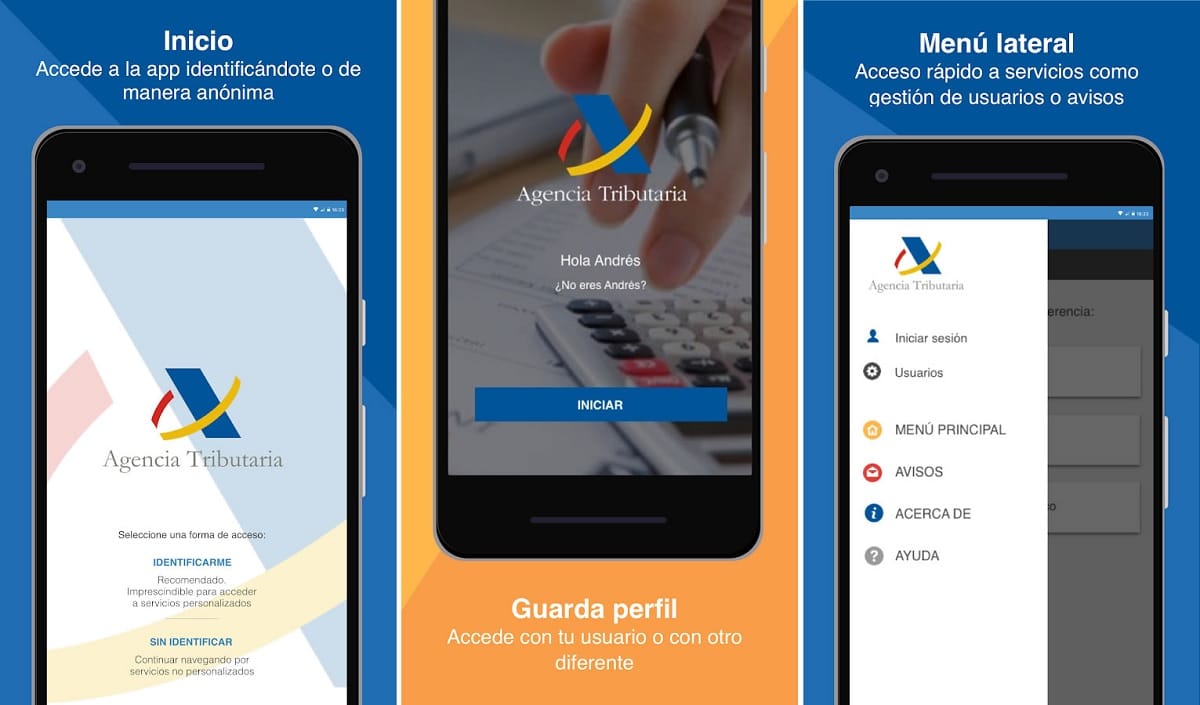
ಒಮ್ಮೆ ನಾವು ನಮ್ಮನ್ನು ಸರಿಯಾಗಿ ಗುರುತಿಸಿಕೊಂಡ ನಂತರ, ತೆರಿಗೆ ಏಜೆನ್ಸಿ ಅಪ್ಲಿಕೇಶನ್ನಲ್ಲಿ ಸೆಷನ್ ಪ್ರಾರಂಭವಾಗುತ್ತದೆ. ನಾವು ಅಪ್ಲಿಕೇಶನ್ ಅನ್ನು ನಮೂದಿಸಿದ ನಂತರ ನಮ್ಮ ಹಣಕಾಸಿನ ವಿಳಾಸವನ್ನು ಸರಿಪಡಿಸಲು ಅಥವಾ ಪರಿಶೀಲಿಸಲು ನಮಗೆ ಕೇಳಲಾಗುತ್ತದೆ, ಹಾಗೆಯೇ ಅಗತ್ಯವಿದ್ದರೆ ಇತರ ಅಗತ್ಯ ಡೇಟಾವನ್ನು.
ಪರದೆಯು ಕೆಲವು ಡೇಟಾವನ್ನು ತೋರಿಸುವ ಸಾಧ್ಯತೆಯಿದೆ, ಆದ್ದರಿಂದ ಅವು ಸರಿಯಾಗಿವೆ ಎಂದು ನಾವು ದೃಢೀಕರಿಸಬೇಕು ಅಥವಾ ಅವುಗಳನ್ನು ಮಾರ್ಪಡಿಸಬೇಕು ಮತ್ತು ನಿಖರವಾದ ಮಾಹಿತಿಯನ್ನು ಒದಗಿಸಬೇಕು, ಇದು ಮುಖ್ಯವಾಗಿದೆ. ನಾವು ಮಾಡಿದ ನಂತರ, ನಾವು ಮಾಡಬಹುದು ಆದಾಯ ತೆರಿಗೆ ರಿಟರ್ನ್ ಸಲ್ಲಿಸಿ ನಮ್ಮ ಮೊಬೈಲ್ನಲ್ಲಿ ಅಗತ್ಯವಿದೆ. ಪ್ರಕ್ರಿಯೆಯು ಈ ಕೆಳಗಿನಂತಿರುತ್ತದೆ:
- ಮುಖಪುಟದಲ್ಲಿ, ಘೋಷಿಸಲು ವರ್ಷದ ಆದಾಯದ ಮೇಲೆ ಕ್ಲಿಕ್ ಮಾಡಿ.
- ಈಗ ನಿಮ್ಮ ಪರದೆಯ ಮೇಲೆ ಹೊಸ ಮೆನು ತೆರೆದಿರುವುದನ್ನು ನೀವು ನೋಡುತ್ತೀರಿ. ಅದರಲ್ಲಿ ನೀವು ಡ್ರಾಫ್ಟ್ / ಘೋಷಣೆಯ ಪ್ರಕ್ರಿಯೆಗೊಳಿಸುವಿಕೆಯನ್ನು ಆಯ್ಕೆ ಮಾಡಬೇಕು.
- ಅದರ ನಂತರ, ನೀವು ವಿವಾಹಿತರಾಗಿದ್ದರೆ, ಆ ವ್ಯಕ್ತಿಯ ವಿವರಗಳನ್ನು ಸೇರಿಸುವ ಮೂಲಕ ನಿಮ್ಮ ಸಂಗಾತಿಯನ್ನು ಗುರುತಿಸಲು ಅಪ್ಲಿಕೇಶನ್ ನಿಮ್ಮನ್ನು ಕೇಳುತ್ತದೆ. ನೀವು ಅದನ್ನು ಒಟ್ಟಿಗೆ ಅಥವಾ ಪ್ರತ್ಯೇಕವಾಗಿ ಮಾಡಲು ಆಯ್ಕೆ ಮಾಡಬಹುದು ಎಂದು ನೆನಪಿಡಿ, ಅದು ನಿಮಗೆ ಸರಿಹೊಂದುವಂತೆ. ನೀವು ಅದನ್ನು ಪ್ರತ್ಯೇಕವಾಗಿ ಮಾಡಲು ಹೋದರೆ, ನೀವು ವೈಯಕ್ತಿಕ ಲೆಕ್ಕಾಚಾರದ ಆಯ್ಕೆಯನ್ನು ಮಾತ್ರ ಆರಿಸಬೇಕಾಗುತ್ತದೆ.
- ಈ ಕ್ಷಣದಲ್ಲಿ ನೀವು ಆದಾಯ ತೆರಿಗೆ ರಿಟರ್ನ್ ಮತ್ತು ಅದರ ಫಲಿತಾಂಶದ ಸಾರಾಂಶವನ್ನು ನೋಡುವ ಹೊಸ ಪರದೆಯನ್ನು ನೀವು ನೋಡಬೇಕು. ಅವನು ಪಾವತಿಸಲು ಅಥವಾ ಹಿಂತಿರುಗಲು ಹೊರಗೆ ಹೋದರೆ ಅವನು ನಿಮ್ಮನ್ನು ಹಾಕುತ್ತಾನೆ. ನೀವು ಕೆಲವು ಹೆಚ್ಚುವರಿ ಡೇಟಾ ಮತ್ತು ಮೂರು ಆಯ್ಕೆಗಳನ್ನು ಸಹ ನೋಡುತ್ತೀರಿ:
- ಘೋಷಣೆಯನ್ನು ಮಾರ್ಪಡಿಸಿ: ಈ ಆಯ್ಕೆಯನ್ನು ಕ್ಲಿಕ್ ಮಾಡುವುದರ ಮೂಲಕ ನೀವು ಘೋಷಣೆ ಅಥವಾ ಡ್ರಾಫ್ಟ್ ಅನ್ನು ಮಾರ್ಪಡಿಸಬಹುದು, ಅದು ನಿಮ್ಮನ್ನು AEAT ವರ್ಚುವಲ್ ಆಫೀಸ್ ವೆಬ್ಸೈಟ್ಗೆ ನಿರ್ದೇಶಿಸುತ್ತದೆ.
- PDF ಪೂರ್ವವೀಕ್ಷಣೆ: ನೀವು ಆದಾಯ ತೆರಿಗೆ ರಿಟರ್ನ್ನ ಡ್ರಾಫ್ಟ್ ಅನ್ನು PDF ಫಾರ್ಮ್ಯಾಟ್ನಲ್ಲಿ ನೋಡಬಹುದು, ಅದನ್ನು ಪರಿಶೀಲಿಸಲು, ಮುದ್ರಿಸಲು, ಇತ್ಯಾದಿಗಳನ್ನು ನೀವು ಡೌನ್ಲೋಡ್ ಮಾಡಬಹುದು.
- ಘೋಷಣೆಯನ್ನು ಸಲ್ಲಿಸಿ: ನೀವು ಎಲ್ಲದರಲ್ಲೂ ತೃಪ್ತರಾಗಿದ್ದರೆ ಮತ್ತು ಅದು ಸರಿಯಾಗಿದ್ದರೆ, ನೀವು ಈ ಆಯ್ಕೆಯನ್ನು ಒತ್ತಬಹುದು ಇದರಿಂದ ಈ ಆರ್ಥಿಕ ವರ್ಷದ ಘೋಷಣೆಯನ್ನು ಪ್ರಸ್ತುತಪಡಿಸಲಾಗುತ್ತದೆ ಮತ್ತು ನೀವು ಹಿಂತಿರುಗಿಸುವ ಅಥವಾ ಹಣವನ್ನು ಮರುಪಾವತಿಸಲು ಕಾಯುತ್ತಿರುವಾಗ ಅದು ಪ್ರಕ್ರಿಯೆಯಲ್ಲಿ ಉಳಿಯುತ್ತದೆ. ನೀವು ಈ ಆಯ್ಕೆಯನ್ನು ಕ್ಲಿಕ್ ಮಾಡಿದಾಗ, ನಿರ್ಧಾರವನ್ನು ಪರಿಶೀಲಿಸಲು ಅದು ನಿಮ್ಮನ್ನು ಕೇಳುತ್ತದೆ, ಏಕೆಂದರೆ ಹಿಂತಿರುಗಿ ಹೋಗುವುದಿಲ್ಲ.
ನೀವು ಸಲ್ಲಿಸಿ ತೆರಿಗೆ ರಿಟರ್ನ್ ಅನ್ನು ಕ್ಲಿಕ್ ಮಾಡಿದರೆ, ನೀವು ಡ್ರಾಫ್ಟ್ ಮತ್ತು ಎ CSV ಪರಿಶೀಲನೆ ಕೋಡ್. ಪ್ರಕ್ರಿಯೆಯ ಸ್ಥಿತಿಯನ್ನು ಪರಿಶೀಲಿಸಲು ನೀವು ಈ ಕೋಡ್ ಅನ್ನು ಕೈಯಲ್ಲಿ ಹೊಂದಬಹುದು. ಈ ರೀತಿಯಲ್ಲಿ ನೀವು ಘಟನೆಗಳಿದ್ದರೆ ಅಥವಾ ತೆರಿಗೆ ಏಜೆನ್ಸಿಯಿಂದ ಎಲ್ಲವೂ ಸರಿಯಾಗಿದೆಯೇ ಎಂದು ತಿಳಿಯುತ್ತದೆ.
ಸಲಹೆಗಳು
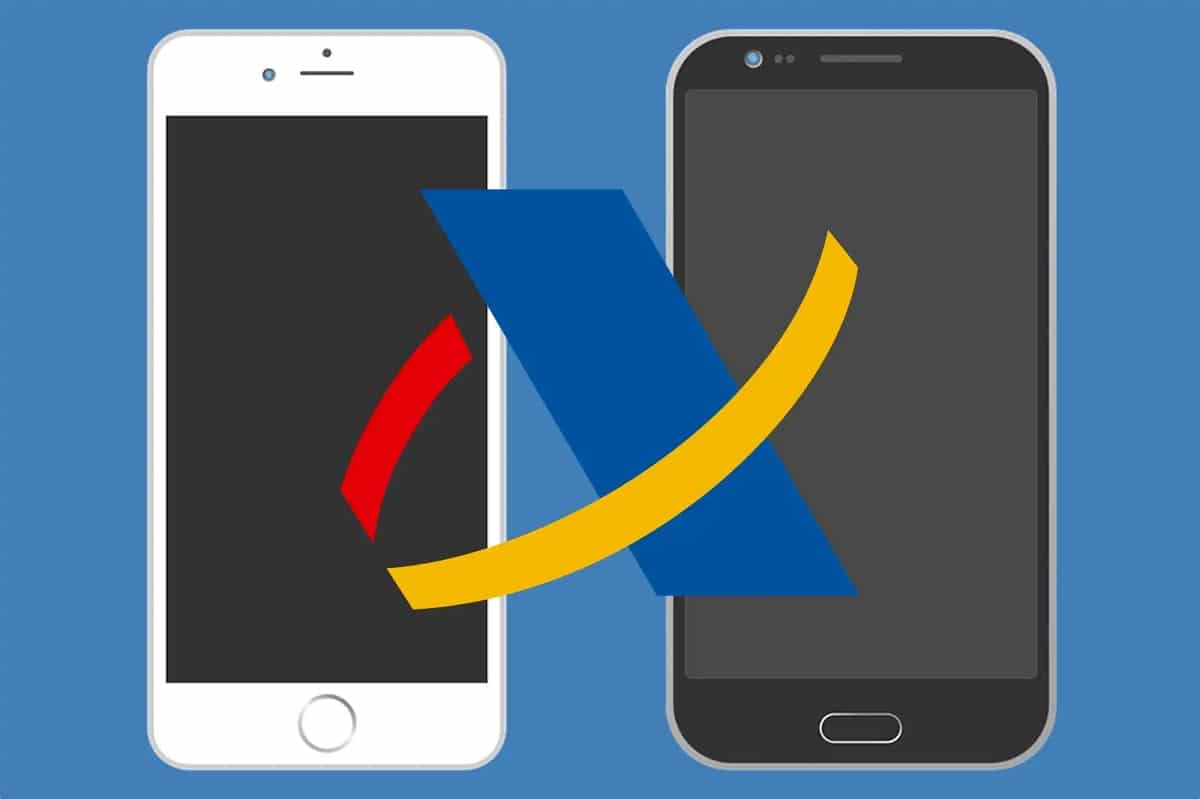
ಪ್ರಸ್ತುತಪಡಿಸುವುದು ಎಷ್ಟು ಸರಳವಾಗಿದೆ ಎಂಬುದನ್ನು ನೋಡುವುದು ಕಷ್ಟವೇನಲ್ಲ android ಅಪ್ಲಿಕೇಶನ್ ಬಳಸಿಕೊಂಡು ಆದಾಯ ಹೇಳಿಕೆ. ಜೊತೆಗೆ, ಫೋನ್ನಲ್ಲಿ ಅಪ್ಲಿಕೇಶನ್ ಅನ್ನು ಬಳಸುವುದರಿಂದ ನಮಗೆ ಸಾಕಷ್ಟು ಸಮಯವನ್ನು ಉಳಿಸುತ್ತದೆ, ಇದು ಹೆಚ್ಚು ಹೆಚ್ಚು ಜನರು ಅದನ್ನು ಇಷ್ಟಪಡುವಂತೆ ಮಾಡುತ್ತದೆ. ಸಹಜವಾಗಿ, ಹಾಗೆ ಮಾಡುವಾಗ ನಾವು ಯಾವುದೇ ತಪ್ಪನ್ನು ಮಾಡಬಾರದು, ಏಕೆಂದರೆ ಇದು ಕಾರ್ಯವಿಧಾನಗಳಲ್ಲಿ ವಿಳಂಬವನ್ನು ಉಂಟುಮಾಡಬಹುದು ಅಥವಾ ಹೇಳಿದ ದೋಷವನ್ನು ಸರಿಪಡಿಸಲು ಖಜಾನೆಗೆ ಹೆಚ್ಚುವರಿ ಮಾಹಿತಿಯ ಅಗತ್ಯವಿರುತ್ತದೆ. ಸಹಜವಾಗಿ, ನೀವು ತೆರಿಗೆ ಕಾನೂನುಗಳಿಗೆ ಅನುಸಾರವಾಗಿ ಮತ್ತು ನೈತಿಕ ರೀತಿಯಲ್ಲಿ ಇದನ್ನು ಮಾಡಬೇಕು ಎಂದು ಹೇಳದೆ ಹೋಗುತ್ತದೆ, ಏಕೆಂದರೆ ವಂಚನೆಯು ಗಮನಾರ್ಹವಾದ ದಂಡವನ್ನು ಹೊಂದಿರಬಹುದು ಅಥವಾ ಹೆಚ್ಚು ತೀವ್ರವಾದ ಪ್ರಕರಣಗಳಲ್ಲಿ ಜೈಲು ಶಿಕ್ಷೆಯೊಂದಿಗೆ ಅಪರಾಧವನ್ನು ಮಾಡಬಹುದು.
ನಾವು ಮಾಡಬೇಕು ನಾವು ನಮ್ಮ ತೆರಿಗೆಗಳನ್ನು ಸಲ್ಲಿಸುವಾಗ ವಿವರಗಳನ್ನು ಸೂಕ್ಷ್ಮವಾಗಿ ಪರೀಕ್ಷಿಸಿ. ಕೆಲವೊಮ್ಮೆ ಪರದೆಯ ಮೇಲೆ ಪ್ರದರ್ಶಿಸಲಾದ ಕೆಲವು ಸಣ್ಣ ಮೊತ್ತಗಳು ತಪ್ಪಾಗಿರುತ್ತವೆ, ಅದು ನಮ್ಮ ಹೇಳಿಕೆಯನ್ನು ಋಣಾತ್ಮಕವಾಗಿ ಪ್ರಭಾವಿಸುತ್ತದೆ.
ಅದು ಸರಿಯಾಗಿದೆಯೇ ಎಂದು ಖಚಿತಪಡಿಸಿಕೊಳ್ಳಲು, ನಮ್ಮ ಸಂಗಾತಿಯ ಮಾಹಿತಿಯನ್ನು ಒಳಗೊಂಡಂತೆ ನಮ್ಮ ಜಂಟಿ ರಿಟರ್ನ್ನಲ್ಲಿನ ಮಾಹಿತಿಯನ್ನು ಪರಿಶೀಲಿಸಲು ನಾವು ಶಿಫಾರಸು ಮಾಡುತ್ತೇವೆ. ಘೋಷಣೆಯು ಎರಡೂ ಪಕ್ಷಗಳ ಮೇಲೆ ಪರಿಣಾಮ ಬೀರುವುದರಿಂದ, ಅದು ಸರಿಯಾದ ಮಾಹಿತಿಯನ್ನು ಒಳಗೊಂಡಿದೆ ಮತ್ತು ಅದನ್ನು ಕಳುಹಿಸಬಹುದು ಎಂದು ಖಚಿತಪಡಿಸಿಕೊಳ್ಳುವುದು ಅತ್ಯಗತ್ಯ. ನೀವು ಜಂಟಿ ರಿಟರ್ನ್ ಅನ್ನು ಸಲ್ಲಿಸುತ್ತಿದ್ದರೆ, ಇಬ್ಬರೂ ಡೇಟಾವನ್ನು ಪರಿಶೀಲಿಸಬೇಕು. ಡ್ರಾಫ್ಟ್ನಲ್ಲಿ ಯಾವುದೇ ದೋಷಗಳಿವೆಯೇ ಎಂದು ಇಬ್ಬರು ವ್ಯಕ್ತಿಗಳು ನೋಡಿದರೆ ಉತ್ತಮವಾಗಿದೆ, ಇದರಿಂದ ತಿದ್ದುಪಡಿಗಳನ್ನು ಮಾಡಬಹುದು.
ಅಂತಿಮವಾಗಿ, ಏನಾದರೂ ತಪ್ಪಾಗಿದ್ದರೆ, ಆಯ್ಕೆಯನ್ನು ಒತ್ತುವ ಮೂಲಕ ವೆಬ್ ಆವೃತ್ತಿಯಲ್ಲಿ ಆ ಡ್ರಾಫ್ಟ್ಗೆ ನೀವು ಆ ಬದಲಾವಣೆಗಳನ್ನು ಮಾಡಬಹುದು ಎಂಬುದನ್ನು ನೆನಪಿಡಿ ಘೋಷಣೆಯನ್ನು ಮಾರ್ಪಡಿಸಿ ಅಪ್ಲಿಕೇಶನ್ನಲ್ಲಿ. ನೀವು ಯಾವುದೇ ದೋಷಗಳು ಅಥವಾ ಲೋಪಗಳನ್ನು ಗಮನಿಸಿದರೆ, ಈ ಕಾರ್ಯವನ್ನು ಬಳಸಿಕೊಳ್ಳಿ ಇದರಿಂದ ಹೇಳಿಕೆಯನ್ನು ಹಿಂತಿರುಗಿಸಲು ಸಿದ್ಧವಾಗಿದೆ. ಒಮ್ಮೆ ನೀವು ಎಲ್ಲಾ ಡೇಟಾ ಮತ್ತು ಅದರ ಫಲಿತಾಂಶದಿಂದ ತೃಪ್ತರಾಗಿದ್ದರೆ, ನೀವು ಅದನ್ನು ಕಳುಹಿಸಬಹುದು. ಮತ್ತು ಎಲ್ಲವೂ ಸಿದ್ಧವಾಗಲಿದೆ ...